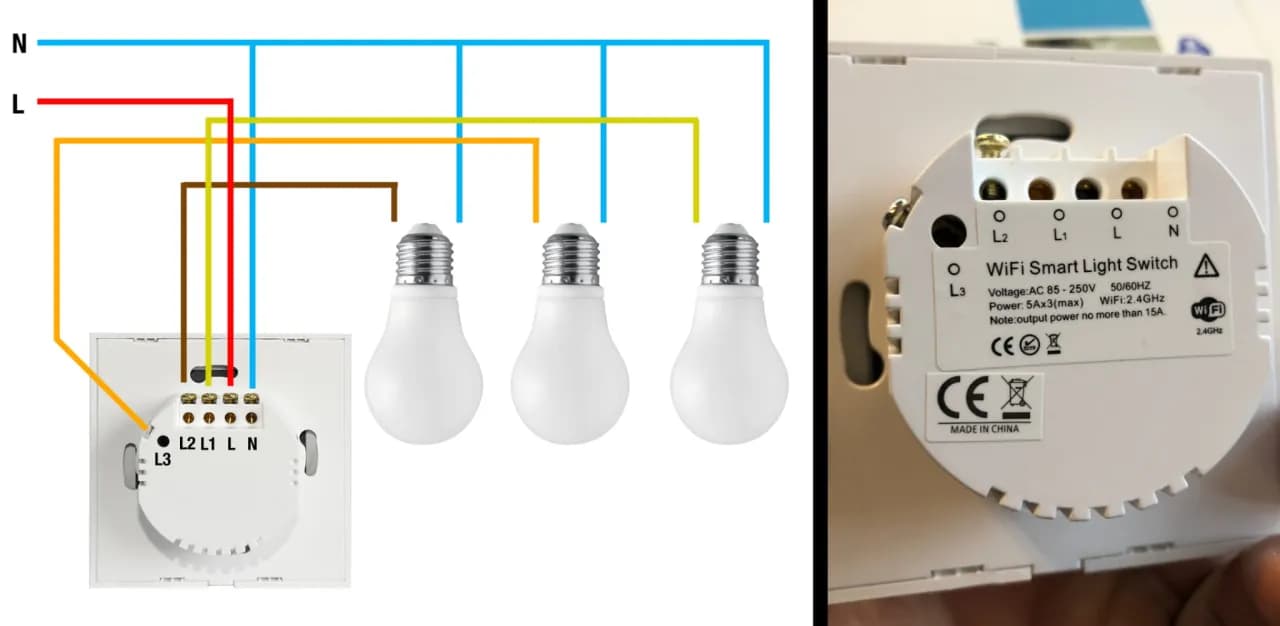W tym artykule omówimy różne sposoby na odnalezienie haseł WiFi na urządzeniach z systemem Android, zarówno tych nowszych, jak i starszych. Dowiesz się również, jakie problemy mogą wystąpić podczas próby dostępu do tych informacji oraz jakie są możliwe rozwiązania. Bez względu na wersję Androida, którą posiadasz, znajdziesz przydatne wskazówki, które ułatwią Ci zarządzanie dostępem do sieci WiFi.
Kluczowe informacje:- Na Androidzie 10 i nowszych hasło WiFi można znaleźć w ustawieniach, po weryfikacji tożsamości.
- W starszych wersjach Androida, takich jak 9 i wcześniejsze, może być konieczne rootowanie urządzenia lub użycie kodu QR.
- Nie wszystkie urządzenia umożliwiają bezpośrednie wyświetlenie hasła; w niektórych przypadkach hasło może być dostępne jako kod QR.
- W przypadku problemów z dostępem do haseł, dostępne są różne metody rozwiązywania problemów, które mogą pomóc w ich odnalezieniu.
- Rootowanie urządzenia może ułatwić dostęp do haseł, ale wiąże się z ryzykiem i powinno być dokładnie przemyślane.
Jak znaleźć zapisane hasło WiFi na nowszych urządzeniach Android?
Jeśli chcesz znaleźć zapisane hasło do WiFi na nowszych urządzeniach z systemem Android, proces jest stosunkowo prosty. Wystarczy przejść do ustawień telefonu, gdzie można uzyskać dostęp do informacji o połączeniu WiFi. Pamiętaj, że do wyświetlenia hasła może być wymagane potwierdzenie tożsamości, na przykład za pomocą hasła lub danych biometrycznych.
Aby pomóc Ci w tym procesie, poniżej przedstawiamy szczegółowe kroki, które należy wykonać:
- Otwórz aplikację Ustawienia na swoim urządzeniu.
- Przejdź do sekcji Sieć i internet lub Sieci WiFi.
- Wybierz sieć WiFi, z którą jesteś aktualnie połączony.
- Dotknij opcji Udostępnij lub Ustawienia zaawansowane (w zależności od wersji Androida).
- Zweryfikuj swoją tożsamość, jeśli to konieczne, np. podając hasło lub używając danych biometrycznych.
- Po potwierdzeniu powinieneś zobaczyć hasło WiFi wyświetlone na ekranie.
Krok po kroku: Odszukiwanie hasła WiFi w ustawieniach
Odszukiwanie hasła WiFi w ustawieniach urządzenia z Androidem 10 lub nowszym jest bardzo intuicyjne. Wystarczy kilka prostych kroków, aby dotrzeć do poszukiwanych informacji. Użytkownicy mogą łatwo nawigować po opcjach, aby znaleźć zapisaną sieć i jej hasło.
- Uruchom aplikację Ustawienia.
- Wybierz Sieć i internet lub WiFi.
- Kliknij na nazwę swojej aktualnej sieci WiFi.
- Wybierz Udostępnij i potwierdź tożsamość.
- Hasło będzie widoczne na ekranie.
Jak skopiować hasło WiFi na Androidzie 10 i nowszych?
Na urządzeniach z systemem Android 10 i nowszym, proces kopiowania hasła WiFi jest prosty i intuicyjny. Wystarczy przejść do ustawień sieci, gdzie można znaleźć zapisane hasło. Po potwierdzeniu tożsamości, użytkownicy mogą łatwo skopiować hasło, co umożliwia jego wykorzystanie w innych urządzeniach lub aplikacjach.
Warto również zaznaczyć, że po skopiowaniu hasła, użytkownicy mają możliwość jego udostępnienia innym osobom. Można to zrobić poprzez różne aplikacje komunikacyjne lub po prostu wklejając hasło tam, gdzie jest to potrzebne.
Metody dostępu do haseł WiFi w Androidzie 9 i wcześniejszych
W przypadku urządzeń z systemem Android 9 i wcześniejszych, dostęp do zapisanych haseł WiFi może być bardziej skomplikowany. W przeciwieństwie do nowszych wersji, nie ma prostego sposobu na wyświetlenie hasła bezpośrednio w ustawieniach. Użytkownicy często muszą korzystać z metod takich jak rootowanie urządzenia lub użycie specjalnych aplikacji, które umożliwiają dostęp do danych systemowych.
Oto kilka konkretnych podejść, które można zastosować, aby uzyskać dostęp do haseł WiFi na starszych urządzeniach:
- Rootowanie urządzenia: Umożliwia dostęp do plików systemowych, w tym zapisanych haseł WiFi, ale wiąże się z ryzykiem i utratą gwarancji.
- Użycie aplikacji do odzyskiwania haseł: Istnieją aplikacje, które mogą pomóc w odzyskaniu haseł WiFi, ale wymagają one uprawnień roota.
- Wykorzystanie kodu QR: Można wygenerować kod QR z hasłem WiFi, który następnie można zeskanować na innym urządzeniu.
| Metoda | Opis |
| Rootowanie | Umożliwia dostęp do plików systemowych, ale wiąże się z ryzykiem. |
| Aplikacje do odzyskiwania haseł | Wymagają uprawnień roota, ale mogą być skuteczne. |
| Kod QR | Umożliwia udostępnienie hasła bez konieczności jego ujawniania. |
Jak używać aplikacji do wyświetlania haseł WiFi na starszych urządzeniach?
Na starszych urządzeniach z Androidem, korzystanie z aplikacji do wyświetlania haseł WiFi może być jedną z najskuteczniejszych metod. Wiele aplikacji dostępnych w sklepie Google Play oferuje funkcje, które umożliwiają przeszukiwanie zapisanych haseł. Jednak większość z nich wymaga uprawnień roota, co oznacza, że użytkownicy muszą być świadomi ryzyka związanego z rootowaniem swojego urządzenia.
Oto kilka polecanych aplikacji, które mogą pomóc w wyświetlaniu haseł WiFi:
- WiFi Password Recovery: Aplikacja, która pozwala na odzyskanie zapisanych haseł WiFi, ale wymaga uprawnień roota.
- WiFi Key Recovery: Prosta w użyciu aplikacja, która pokazuje zapisane hasła, także wymaga roota.
- WiFi Manager: Umożliwia zarządzanie połączeniami WiFi oraz odzyskiwanie haseł, ale również wymaga uprawnień roota.
Problemy z dostępem do zapisanych haseł WiFi i ich rozwiązania
Podczas próby uzyskania dostępu do zapisanych haseł WiFi na urządzeniach z systemem Android użytkownicy mogą napotkać różne problemy. Często przyczyną trudności jest nieprawidłowe skonfigurowanie ustawień, brak odpowiednich uprawnień lub problemy z oprogramowaniem. Zrozumienie tych problemów i ich rozwiązań jest kluczowe dla efektywnego korzystania z sieci WiFi.
Oto niektóre z najczęstszych problemów oraz ich możliwe rozwiązania:
- Brak dostępu do ustawień WiFi: Upewnij się, że masz odpowiednie uprawnienia do przeglądania ustawień sieciowych.
- Problemy z połączeniem: Sprawdź, czy urządzenie jest połączone z odpowiednią siecią WiFi.
- Nieaktualne oprogramowanie: Zaktualizuj system Android do najnowszej wersji, aby uniknąć błędów.
- Utrata hasła: Sprawdź, czy hasło WiFi jest zapisane w menedżerze haseł lub na innym urządzeniu.
Jak radzić sobie z błędami podczas wyszukiwania haseł?
Podczas wyszukiwania haseł WiFi użytkownicy mogą napotkać różne błędy, które mogą utrudniać proces. Często spotykane błędy to problemy z połączeniem, nieprawidłowe hasła, czy brak uprawnień do przeglądania zapisanych haseł. Rozpoznanie tych błędów i zastosowanie odpowiednich rozwiązań może znacznie ułatwić dostęp do potrzebnych informacji.
- Nieprawidłowe hasło: Upewnij się, że wpisujesz hasło dokładnie, zwracając uwagę na wielkość liter.
- Brak połączenia z siecią: Sprawdź, czy Twoje urządzenie jest poprawnie połączone z siecią WiFi.
- Ograniczone uprawnienia: Zaktualizuj ustawienia prywatności, aby umożliwić aplikacjom dostęp do zapisanych haseł.
Co zrobić, gdy hasło WiFi nie jest dostępne na urządzeniu?
Gdy napotkasz problem z brakiem dostępu do zapisanego hasła WiFi na swoim urządzeniu, istnieje kilka potencjalnych przyczyn tej sytuacji. Może to być spowodowane usunięciem sieci, resetem urządzenia, lub brakiem synchronizacji z kontem Google. W takich przypadkach warto znać kilka rozwiązań, które mogą pomóc w odzyskaniu dostępu do hasła.
Oto kroki, które możesz podjąć, gdy hasło WiFi jest niedostępne:
- Sprawdzenie routera: Zaloguj się do panelu administracyjnego swojego routera, aby znaleźć zapisane hasło WiFi. Zazwyczaj można to zrobić wpisując adres IP routera w przeglądarkę.
- Resetowanie ustawień sieciowych: Wykonaj reset ustawień sieciowych w swoim urządzeniu, co może pomóc w przywróceniu połączenia z siecią.
- Sprawdzenie innych urządzeń: Jeśli inne urządzenia są połączone z tą samą siecią, sprawdź, czy hasło jest dostępne na tych urządzeniach.
- Skorzystanie z aplikacji: Rozważ użycie aplikacji do zarządzania WiFi, które mogą pomóc w odzyskaniu haseł zapisanych na urządzeniu.
Czytaj więcej: Jak podłączyć VR do PS5: prosta instrukcja krok po kroku
Jak zabezpieczyć swoje hasło WiFi przed nieautoryzowanym dostępem?

Oprócz znajomości sposobów na odzyskiwanie haseł WiFi, ważne jest również, aby dbać o ich bezpieczeństwo. Właściwe zabezpieczenie hasła WiFi może zapobiec nieautoryzowanemu dostępowi do Twojej sieci, co jest kluczowe, aby chronić swoje dane osobowe i urządzenia. Możesz zastosować kilka praktycznych technik, aby zwiększyć bezpieczeństwo swojego hasła.
Rozważ użycie silnych, unikalnych haseł, które łączą litery, cyfry oraz znaki specjalne. Dodatkowo, regularnie zmieniaj hasło, aby zminimalizować ryzyko przejęcia kontroli nad siecią. Warto również włączyć szyfrowanie WPA3, jeśli Twój router to obsługuje, co zapewni dodatkową warstwę ochrony. Używanie funkcji gościnnej w routerze pozwala na udostępnianie dostępu do internetu gościom bez ujawniania głównego hasła, co jest praktycznym rozwiązaniem w przypadku częstych wizyt znajomych.